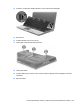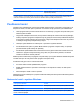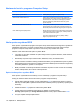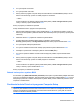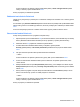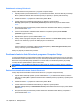HP EliteBook User Guide - Windows Vista
Table Of Contents
- Vlastnosti a funkcie
- Bezdrôtové pripojenie, modem a lokálna sieť
- Používanie bezdrôtových zariadení (len vybrané modely)
- Identifikácia ikon bezdrôtovej komunikácie a siete
- Používanie ovládacích prvkov bezdrôtovej komunikácie
- Používanie tlačidla bezdrôtovej komunikácie
- Používanie softvéru Wireless Assistant (len vybrané modely)
- Používanie softvéru Správca pripojení HP (len vybrané modely)
- Používanie ovládacích prvkov operačného systému
- Používanie zariadenia WLAN (len vybrané modely)
- Používanie modulu HP Mobile Broadband (len vybrané modely)
- Používanie bezdrôtového zariadenia Bluetooth (len vybrané modely)
- Riešenie problémov s bezdrôtovou sieťou
- Používanie modemu (len vybrané modely)
- Pripojenie k sieti LAN
- Používanie bezdrôtových zariadení (len vybrané modely)
- Polohovacie zariadenia a klávesnica
- Multimédiá
- Multimediálne funkcie
- Multimediálny softvér
- Zvuk
- Video
- Optická jednotka (len vybrané modely)
- Identifikácia optickej jednotky
- Používanie optických diskov (CD, DVD a BD)
- Výber správneho disku (disky CD, DVD a BD)
- Prehrávanie disku CD, DVD alebo BD
- Konfigurácia funkcie Automatické prehrávanie
- Zmena nastavení oblasti jednotky DVD
- Dodržiavanie upozornenia týkajúceho sa autorských práv
- Kopírovanie disku CD, DVD alebo BD
- Vytvorenie (napálenie) diskov CD a DVD
- Vybratie optického disku (CD, DVD alebo BD)
- Riešenie problémov
- Podávač optického disku sa neotvorí, keď chcete vybrať disk CD, DVD alebo BD
- Počítač nerozpoznáva optickú jednotku
- Disk sa neprehrá
- Disk sa automaticky neprehráva
- Film sa zastavuje, preskakuje alebo sa trhane prehráva
- Film sa nezobrazuje na externom displeji
- Proces napaľovania disku sa nezačne alebo sa zastaví pred dokončením
- Ovládač zariadenia je nutné preinštalovať
- Webová kamera (len vybrané modely)
- Správa napájania
- Nastavenie možností napájania
- Používanie softvéru Power Assistant (len vybrané modely)
- Používanie externého sieťového napájacieho zdroja
- Napájanie z batérie
- Hľadanie informácií o batérii v aplikácii Pomoc a technická podpora
- Používanie softvéru Battery Check
- Zobrazenie zostávajúceho stavu nabitia batérie
- Vloženie alebo vybratie batérie
- Nabíjanie batérie
- Maximalizovanie doby vybitia batérie
- Riadenie nízkeho stavu nabitia batérie
- Identifikácia nízkeho stavu nabitia batérie
- Vyriešenie nízkeho stavu nabitia batérie
- Vyriešenie nízkeho stavu nabitia batérie, keď je k dispozícii externý zdroj napájania
- Vyriešenie nízkeho stavu nabitia batérie, keď je k dispozícii nabitá batéria
- Vyriešenie nízkeho stavu nabitia batérie, keď nie je k dispozícii zdroj napájania
- Vyriešenie nízkeho stavu nabitia batérie, keď počítač nemôže ukončiť režim dlhodobého spánku
- Kalibrácia batérie
- Úspora energie batérie
- Uloženie batérie
- Likvidácia použitej batérie
- Výmena batérie
- Test sieťového napájacieho adaptéra
- Vypnutie počítača
- Jednotky
- Externé zariadenia
- Externé multimediálne karty
- Pamäťové moduly
- Zabezpečenie
- Ochrana počítača
- Používanie hesiel
- Používanie funkcií zabezpečenia v programe Computer Setup
- Používanie antivírusového softvéru
- Používanie softvéru brány firewall
- Inštalácia dôležitých aktualizácií
- Používanie nástroja HP ProtectTools Security Manager (len vybrané modely)
- Inštalácia bezpečnostného lanka
- Aktualizácie softvéru
- Zálohovanie a obnova
- Pomôcka Computer Setup
- Zavádzanie viacerých systémov (MultiBoot)
- Správa a tlač
- Register

5. Po výzve napíšte nové heslo.
6. Po výzve potvrďte nové heslo.
7. Zmeny uložíte a program Computer Setup ukončíte kliknutím na tlačidlo Save (Uložiť) v ľavom
dolnom rohu obrazovky a potom sa riaďte pokynmi na obrazovke.
– alebo –
Pomocou klávesov so šípkami vyberte položku File (Súbor) > Save changes and exit (Uložiť
zmeny a skončiť) a potom stlačte kláves enter.
Zmeny sa prejavia po reštartovaní počítača.
Postup odstránenia hesla v programe Computer Setup:
1. Zapnite alebo reštartujte počítač a potom stlačte kláves esc pri zobrazenom hlásení „Press the
ESC key for Startup Menu“ (Stlačením klávesu ESC zobrazíte ponuku po spustení) v spodnej časti
obrazovky.
2. Stlačením klávesu f10 prejdete do nastavenia systému BIOS.
3. Použite ukazovacie zariadenie alebo klávesy so šípkami, vyberte položku
Security (Zabezpečenie) > Change Password (Zmeniť heslo) a potom stlačte kláves enter.
4. Po výzve napíšte existujúce platné heslo.
5. Po výzve na zadanie nového hesla nechajte pole prázdne a potom stlačte kláves enter.
6. Prečítajte si upozornenie. Pokračujte vybraním možnosti YES (ÁNO).
7. Po výzve na opätovné zadanie nového hesla nechajte pole prázdne a potom stlačte kláves
enter.
8. Zmeny uložíte a program Computer Setup ukončíte kliknutím na tlačidlo Save (Uložiť) v ľavom
dolnom rohu obrazovky a potom sa riaďte pokynmi na obrazovke.
– alebo –
Pomocou klávesov so šípkami vyberte položku File (Súbor) > Save changes and exit (Uložiť
zmeny a skončiť) a potom stlačte kláves enter.
Zmeny sa prejavia po reštartovaní počítača.
Zadanie hesla správcu systému BIOS
Po zobrazení výzvy BIOS administrator password (Heslo správcu systému BIOS) zadajte vaše heslo
(pomocou rovnakého typu klávesov, ktorý ste použili pri jeho nastavení) a stlačte kláves enter. Po troch
neúspešných pokusoch o zadanie hesla správcu systému BIOS je nutné reštartovať počítač a znova
sa pokúsiť o zadanie hesla.
Používanie funkcie DriveLock programu Computer Setup
UPOZORNENIE: Aby nedošlo k znehodnoteniu pevného disku chráneného funkciou DriveLock,
zapíšte si používateľské a servisné heslo funkcie DriveLock a uložte ich na bezpečné miesto mimo
počítača. Ak zabudnete používateľské aj servisné heslo funkcie DriveLock, pevný disk sa natrvalo
uzamkne a nebude ho možné používať.
Používanie hesiel 113